win11浏览器无法联网怎么办 windows11浏览器无法上网如何解决
更新时间:2023-03-07 13:44:00作者:qiaoyun
电脑中一般都是自带有浏览器,可以方便浏览网页或者下载东西等,不过近日有win11系统用户却遇到了浏览器无法联网,导致无法正常上网,遇到这样的问题该怎么办呢,接下来就跟着小编一起来学习一下windows11浏览器无法上网的解决方法吧。
方法如下:
1、首先我们点击下发任务栏的开始菜单打开。
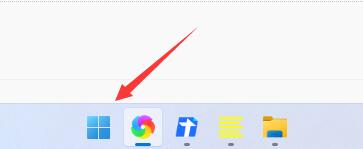
2、然后在上方搜索框中搜索并打开“Internet选项”。
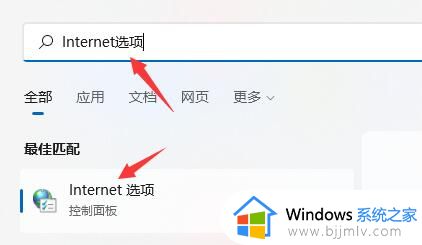
3、打开之后点击上方的“连接”。
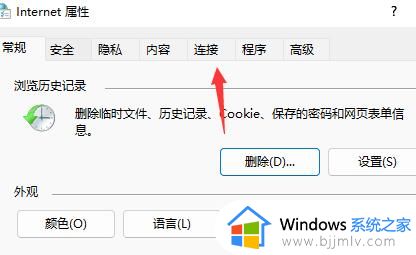
4、在连接选项卡下找到“局域网设置”。
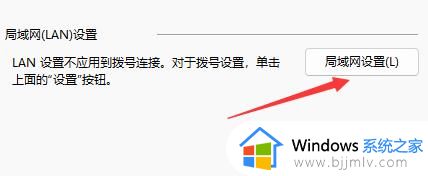
5、最后只要取消勾选其中的“为LAN使用代理服务器”再点击下方“确定”即可。
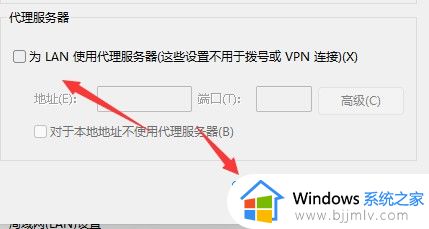
上述给大家介绍的就是win11浏览器无法联网的详细解决方法,遇到一样情况的小伙伴们可以参考上述方法步骤来进行解决吧。
win11浏览器无法联网怎么办 windows11浏览器无法上网如何解决相关教程
- windows11浏览器无法上网怎么办_windows11浏览器连不上网解决方法
- windows11谷歌浏览器打不开网页怎么办 win11谷歌浏览器无法打开网页如何解决
- win11谷歌浏览器打不开网页怎么办 win11谷歌浏览器无法打开网页解决方法
- win11打不开浏览器怎么办 win11无法启动浏览器解决方法
- win11自带浏览器打不开网页怎么办 windows11自带浏览器无法打开网页如何处理
- win11浏览器打不开网页但能上网为什么 win11电脑有网但浏览器打不开网页如何处理
- windows11浏览器下载的软件安装不了怎么办 win11电脑浏览器下载的软件无法安装如何解决
- win11网银浏览器版本不兼容怎么办 win11网银显示浏览器版本不兼容解决方法
- win11edge浏览器无响应怎么办 win11edge浏览器没反应不能用如何解决
- win11电脑浏览器连不上网其他都能上网怎么解决
- win11恢复出厂设置的教程 怎么把电脑恢复出厂设置win11
- win11控制面板打开方法 win11控制面板在哪里打开
- win11开机无法登录到你的账户怎么办 win11开机无法登录账号修复方案
- win11开机怎么跳过联网设置 如何跳过win11开机联网步骤
- 怎么把win11右键改成win10 win11右键菜单改回win10的步骤
- 怎么把win11任务栏变透明 win11系统底部任务栏透明设置方法
热门推荐
win11系统教程推荐
- 1 怎么把win11任务栏变透明 win11系统底部任务栏透明设置方法
- 2 win11开机时间不准怎么办 win11开机时间总是不对如何解决
- 3 windows 11如何关机 win11关机教程
- 4 win11更换字体样式设置方法 win11怎么更改字体样式
- 5 win11服务器管理器怎么打开 win11如何打开服务器管理器
- 6 0x00000040共享打印机win11怎么办 win11共享打印机错误0x00000040如何处理
- 7 win11桌面假死鼠标能动怎么办 win11桌面假死无响应鼠标能动怎么解决
- 8 win11录屏按钮是灰色的怎么办 win11录屏功能开始录制灰色解决方法
- 9 华硕电脑怎么分盘win11 win11华硕电脑分盘教程
- 10 win11开机任务栏卡死怎么办 win11开机任务栏卡住处理方法
win11系统推荐
- 1 番茄花园ghost win11 64位标准专业版下载v2024.07
- 2 深度技术ghost win11 64位中文免激活版下载v2024.06
- 3 深度技术ghost win11 64位稳定专业版下载v2024.06
- 4 番茄花园ghost win11 64位正式免激活版下载v2024.05
- 5 技术员联盟ghost win11 64位中文正式版下载v2024.05
- 6 系统之家ghost win11 64位最新家庭版下载v2024.04
- 7 ghost windows11 64位专业版原版下载v2024.04
- 8 惠普笔记本电脑ghost win11 64位专业永久激活版下载v2024.04
- 9 技术员联盟ghost win11 64位官方纯净版下载v2024.03
- 10 萝卜家园ghost win11 64位官方正式版下载v2024.03